-
![]() Windows向けデータ復旧
Windows向けデータ復旧
- Data Recovery Wizard Free購入ダウンロード
- Data Recovery Wizard Pro 購入ダウンロード
- Data Recovery Wizard WinPE購入ダウンロード
- Partition Recovery購入ダウンロード
- Email Recovery Wizard購入ダウンロード
- おまかせデータ復旧サービス
概要:
MacBookのCacheフォルダの容量が大きすぎませんか?それなら、この簡単なガイドに従ってCacheフォルダを削除し、MacでCacheファイルを削除しても安全かどうかを確認してください。
Macの動作がいつもより遅いと感じることはよくあるでしょう。Macはマルチタスクに対応しているにもかかわらず、アプリケーションがクラッシュしたり、動作が重くなったりすることもあります。原因は何でしょう?Macの「Cache」と呼ばれる揮発性メモリが蓄積しすぎて、この問題を引き起こしているのです。
そのため、Cacheを削除することは効率的なパフォーマンスに役立ちます。 MacでCacheファイルを削除しても安全なのでしょうか?それなら、私たちがすべてカバーします!
Cacheを削除すると、アプリケーションの一時ファイルやデータが消去され、より多くのRAMが割り当てられ、パフォーマンスが向上します。Cacheの削除はmacOSやアプリケーションに害を与えないので安全だと考えられていますが、重要なファイルも削除してしまう可能性があります。
Macの動作がいつもより遅く、アプリケーションがクラッシュし、ストレージの空き容量が少ないと感じたら、Cacheの削除を検討してみてください。バッファ上にあるファイルを削除することで、パフォーマンスが向上し、ストレージが解放されます。多くのアプリは自動的にCacheを管理しますが、Macの有効性と最適なパフォーマンスのためには、手動での削除が不可欠な場合もあります。
MacからCacheをクリアした後、ファイルを取り出すには、重要なデータのバックアップやその他のオプションが不可欠です。問題を避けるために、Cacheをクリアする前に2度チェックすることになるが、削除部分のほとんどが気づかれないため、ここでは役に立たないです。
MacBook AirのCacheクリアは簡単です。Macのメニューやナビゲーションペインが異なるため、手順が若干異なる場合があります。
ステップ1.Macで最近使ったプログラムをすべて閉じます。
ステップ2.「Finder」アイコンをクリックし、「移動」メニューに移動し、「フォルダへ移動」を選択します。
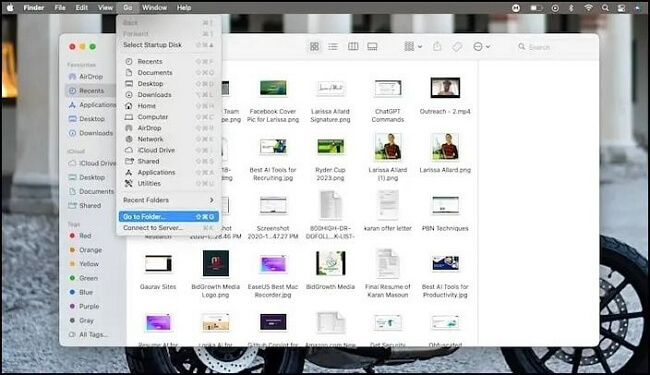
ステップ3.「Go to」ボックスに「~/Library/Caches/」と入力し、Enterキーを押します。
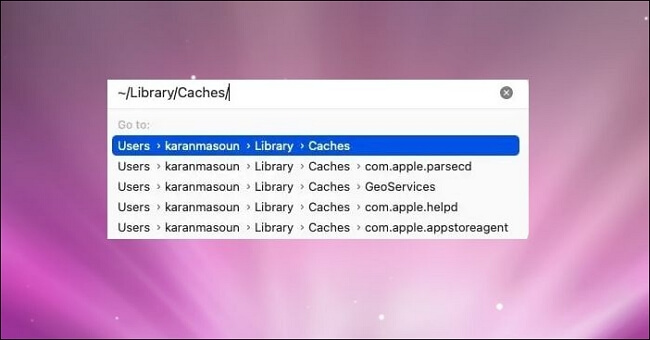
ステップ4.フォルダが開き、その中にいくつかのフォルダが表示されます。それぞれを開き、Cacheをクリアします。
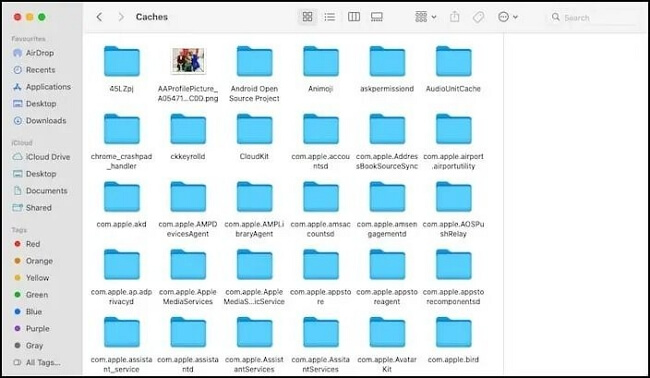
ステップ5.「ゴミ箱」フォルダに移動し、ゴミ箱にあるCacheを削除します。
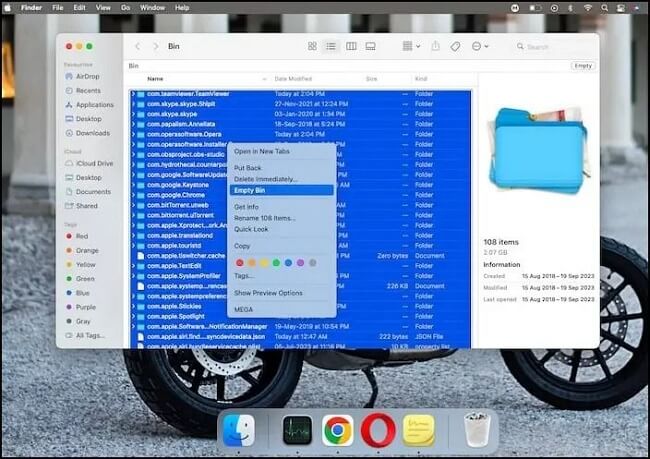
これにより、Macのパフォーマンスが最適化され、最適な状態で作業できるようになります。
Cacheを削除すれば、Macから必要なファイルが消去されるのはごく普通の問題です。EaseUS Data Recovery Wizard for Mac Proがあれば心配ありません。まるで失われたデータのスーパーヒーローのように、Mac上で削除されたCacheファイルを素早く復元することができます!
EaseUS Data Recovery Wizard for Macは、HDD、SSDなど様々な側面からデータを復元するユーザーフレンドリーなソフトウェアです。Time Machineバックアップドライブ、メモリカード、USBドライブ、カメラなどの復元にも役立ちます。写真、ビデオ、音楽、ドキュメント、Eメールなどを復元できます。さらに、初心者にも使いやすいため、技術専門家である必要はありません。
ファイルを取り出す前に、ファイルを見て正しいファイルであることを確認できます。どのファイルを保存するか迷っているときに便利です。最初に確認することができます。このソフトを使えば、ファイル復元プロセスは短時間で完了します。
ステップ1.削除されたファイル/フォルダが保存されていた場所を選んで、「失われたファイルを検索」をクリックします。

ステップ2.クリックしてから、スキャンが開始します。(自動的に開始する高度なスキャンは時間がかかりますが、探せるデータも多いです。)

ステップ3.保存の位置(クラウドを薦めします)を選択して、「保存」すると、復元の作業が完了です。

MacのCacheクリアは、デバイスのパフォーマンスが低下し、最適に動作していない場合に必要不可欠なステップです。Cacheを削除するとRAMが解放され、操作やMacにより多くのメモリを割り当てることができます。Cacheの削除は安全ですが、重要なファイルを失う可能性があります。そのようなシナリオでは、EaseUS Data Recovery Wizard for Mac Proは、データを迅速に取得する正当かつ効果的なレスキューです。
1.MacからCacheを削除するとどうなりますか?
MacのCacheを削除すると、RAMが解放され、Macの動作が速くなります。ただし、Cacheを再作成する必要があるため、次に使うときに読み込みに少し時間がかかるアプリケーションもあります。
2.Cacheを削除しても害はありますか?
Cacheの削除は通常安全で、Macのパフォーマンスを向上させます。ただし、時間が経つとCacheが再構築されるため、最初は特定のアプリの読み込みが遅くなるかもしれません。バッファから重要なファイルが削除される可能性もあります。
3.Cacheファイルを削除しても大丈夫ですか?
はい、Cacheファイルは削除しても問題ありません。Macの動作がスムーズになり、ストレージの空き容量も増えます。ただ、Cacheを削除すると、起動に時間がかかるアプリがあることに注意してください。
4.MacでSafariのCacheをクリアしても安全ですか?
はい、MacでSafariのCacheをクリアするのは安全です。ブラウザを高速化し、読み込みの遅さやウェブサイト表示の問題などを解決できます。閲覧履歴や保存したパスワードは安全です。